[TUTORIAL] SAM Broadcaster - Lo Básico/size]
Primer episodio de este megatutorial
Asi es, despues de mucho tiempo enseñando a toda la gente de la radio algunas cosa del SAM, me he decidido a crear esta tutorial, que in extrema estará formado por dos partes los básico y algunos usos avanzados del SAM broadcaster.
Let's Go!
------------------
Bueno este es el SAM Broadcaster
El programa más potente del mercado para transmitir en linea, que cuenta con opciones de reproduccion, modulacion y mejoras del sonido y la voz, capacida de transmitir varias senañes a la vez, viualizacion de listeners o escuchas en tiempo real, automatizacion completa de la transmision entre otras opcines que iremos mencionado mas adelante.
Por ahora mostrare lo básico, suficiente para configurar correctamente para transmitir y configurar el live listeners.
[size=18]I. La instalación.
Se las explicaré, ya que tomar capturas (por ahora resultaria en la reinstalacion de mi version del SAM.
1. Primero bajas el archivo en este link http://www.4shared.com/file/71845865/fb6656f6/SAMBroadcasterv422-YAG.html
2. luego de eso lo instalas. Aqui te pedirá instalar una database (base de datos) de gestion interna del programa y para activar algunas opciones avanzadas como auto-request desde una web y cosas por el estilo. Te recomiendo que instales Firebird, ya que es la db mas liviana y facil de manejar. Eliges, System DEFAULT, y continuas con la instalación.
Luego te pedirá la clave registro, que va incluida en el archivo k descargaste. y listo has terminado de instalar.
3. Ahora abres el sam y veras la maravilla de programa que es.
-> si al ejecutar te lanza un error te recomiendo reiniciar el pc y volver a probar, ya que ese error se puede dar porke no se ejecuto correctamente el servicio añadido al sam (el del firebird) y deberia cargar al reiniciar. Si persiste ese error instal de nuevo el programa.
4. Ahora la parte mas "linda" la configuracion del server, luego te enseñaré a poner música.
Pero antes un pequeño detlle de las ventanas del SAM
a. En la ventana del SAM, en la parte superior verás unos botones que dicen DESKTOP A, B Y C, eso corresponde a las areas de trabajo del programa.
En el DESKTOP A verás,
- los reproductores principales DECK A, DECK B),
- la ventana para locutear (VOICE FX),
- la ventana de volumen principal (VOLUME) (el regular este volumen NO AFECTA el volumen de la transmision, solo es tu regulador de volumen),
- la ventana de Efectos de Sonido (SOUND FX), que luego te enseñare a usar,
- Un Reloj (CLOCK)
- la ventana gestion de música y otros archivos de audio, ya sea, cuñas, efectos (PLAYLIST)
- la ventana de registros de musica ya reproducida en el programa (HISTORY)
- la ventana de playlist principal, que es donde debes poner la música que quieres reproducir (QUEUE)
En el DESKTOP B verás,
- La ventana de estadisticas de escuchas en tiempo real (STATISTIC RELAYS), acompañada por la version en grafico de la misma ventana (STATISTIC RELAYS GRAPHIC)
- La ventana de automatizacion y programacion de eventos (EVENT SCHEDULER)
- La ventana de log interno del programa donde te avisara si hay algun error en el programa (EVENT LOG)
- La ventana de codificacion y transmision (ENCODERS)
- Otras ventanas que no usaras (FTP LOG, PAL SCRIPT)
En el DESKTOP C verás,
- los reproductores principales DECK A, DECK B),
- los reproductores auxiliares AUX A, AUX B),
- la ventana de playlist principal, que es donde debes poner la música que quieres reproducir (QUEUE)
- la ventana gestion de música y otros archivos de audio, ya sea, cuñas, efectos (PLAYLIST)
- y el control manual de mescla (FADE CONTROL)
Ahora a lo nuestro vamos a configurar el SAM para transmitir.
a. Vas al DESKTOP B, a la ventana encoders
b. Veras alliu un boton con un signo mas (+), ese para agregar server y configurarlos.
c. Pinchas el boton + y luego eliges el formato en que quieres transmitir.
Por ejemplo en el caso de Wm Radio agregamos dos servers por ende hacemos este paso dos veces. En el primero elegimos AACPlus V2, y la segunda vez MP3 Normal.
La configuracion aacplus de Wm Radio se veria mas o menos asi.
(Pestaña Converter)

(Pestaña Server Details)

Y La configuracion MP3 seria asi,
(Pestaña Converter)

(Pestaña Server Details)
Luego de todo eso das ok y estas listo para transmitir!
5. Luego puedes configurar el visor de escuchas en vivo.
a. Vas a DESKTOP B, ventana STATISTIC RELAYS, y pinchas el signo +
En el caso de Wm radio, haces estos dos veces (porque recibiras la informacion de 2 servers) eliges SHOUTCAST y luego pones los datos del ip (o hostname), el puerto y la pass, los mismos que has puesto en ENCODERS.
b. Al dar OK, y luego de unos segundos veras la cantidad de escuchas en tiempo real en una cifra por ejemplo ( 10 [escuchando ahora] / 50 [máximo que soporta el server] ) y al lado veras eso mismo pero en un gráfico (en el grafico veras que e pequeño dice CURRENT (escuchando ahora) y PEAK (maximo de personas que ha escuchado desde que estas transmitiendo).
Al mismo tiempo veras en una franja azul al lado derecho de la ventana del SAM, que junto a la hora local (de tu PC) hay un resumen de las estadisticas de escuchas donde veras a los VIEWERS (escuchando ahora), PEAK of (maximo de personas que ha escuchado desde que estas transmitiendo).
Listo ya puedes transmitir.
II. A poner Música
En realidad es bastante simple, lo que debes hacer es arrastrar musica a la ventana QUEUE, que está en el DESKTOP A (y en el DESKTOP C tambien)
La musica la puedes arrastrar desde una carpeta a la ventana QUEUE, tambien pinchando el boton mas (+) de la misma ventana o tambien desde la ventana de playlist.
La musica que ponga en QUEUE es la musica que se reproducira en la radio (a menos que arrastres directamente la musica a los DECK A o DECK B).
NOTA: SAM solo reproduce archivos MP3, OGG, WMA y WMV (video), ASF, WAV y CDA (audio CD) y listas m3u, pls, asx, wpl y txt.
1. La PLAYLIST o Biblioteca Musical del SAM.
Bueno en esta ventana puedes gestionar la musica que quieras poner en el SAM.
Esta secion esta divididas en mucha carpetas, a modo de organizar el audio que uses en la radio.
Basicamente el SAM clasifca esta seccion en:
a. playlist
Donde debes poner la musica que usaras en el SAM. Esta musica la debes poner en la carpeta ALL.
Al seleccionarla veras abajo una lista vacia que puedes llenar a traves del boton +, eligiendo si agregas por archivos (files), directorio (directory), a traves de un archivo en la internet (url) o por PLAYLIST.
Al seleccionar la opcion a a gregar el sam escaneara los archivos y lo listara en esa ventana.
Ojo, esta lista no se actualiza sola, es decir, si pones mas archivos en la carpeta que has agregado al SAM , no significa que el sam las pescara automaticamente
Mi recomendacion es de vez en cuando borrar toda la lista de musica en ALL, y volver a agregarla para asi mantener actualizada la biblioteca.
b. Content
Aqui almacenas todo el stuff de la radio, es decir comerciales cuñas, efectos , etc etc...
Por ejemplo yo uiso la carpeta JINGLES para guardar cuñas, PROMOS, para promos y SOUND FX para los efectos.
Esto ultimo es muy importante porque la ventana SOUND FX, usa esta carpeta como referencioa para guardar y clasificar los efectos.
Mi recomendacion aqui es crear dentro de de la carpeta SOUND FX, una subcarpeta y en esa guardar los efectos. Luego en la ventana SOUND FX pinchas el boton de la hoja y la lupa y sleccionas la carpeta que has creado y asi cargaras correctamente los efectos en ese panel del SAM.
c. Special
Esta es una carpeta especial para revisar por ejmplo la musica que mas reproducido (Weighted Rotation) (para que la puedas pillar mas rapido) y otyras carpetas mas que en realidad no tienen mayor funcion que de catalogacion.
d. Groups
Aqui el programa clasifca tu musica agregada a la biblioteca, por artita, titulo, album, año, etc etc...o sea, otra forma de catalogacion.
Ahora una cosa importantisima.¿ Como puedo pillar una cancion de mi biblioteca sin tener que revisar el listado una por una?
facil!, en la ventana QUEUE, veras que hay un boton que tiene una LUPA, pues este boton es para buscar dentro de tu biblioteca musical.
Lo pinchas y aparecera una ventana de busqueda, aqui pones la palabara o frase que te permita pillar la cancion que buscas y y el programa automaticamente te comenzara a mostrar los archivos con esa descripcion. Asi por ejemplo, si pones en el buscador "es" este te mostrara todos los archivos que tengan la palabra "es" en su nombre o en su ID3Tag.
Y listo asi pillas muy facilmente cualquier cancion en tu SAM.
III. LLego la hora de Hablar.
Esto es muy simple,
1. Vas a la ventana VOICE FX, en el DESKTOP A, hay tres botones que te interesan por ahora, MIC OFF (MIC ON), que al apretarlo cambia (o se enciende y/o apaga), PRESS TO TALK, para hablar apretar y para dejar de habalr soltar, y LOCK TALK, que es para mantener y/o dejar apretado el boton de hablar y luego volver a apretarlo para soltar y dejar de hablar.
[i]FIN DE LA PARTE 1 - LO BASICO/i]
-----------------------------------------------
Primer episodio de este megatutorial
Asi es, despues de mucho tiempo enseñando a toda la gente de la radio algunas cosa del SAM, me he decidido a crear esta tutorial, que in extrema estará formado por dos partes los básico y algunos usos avanzados del SAM broadcaster.
Let's Go!
------------------
Bueno este es el SAM Broadcaster
El programa más potente del mercado para transmitir en linea, que cuenta con opciones de reproduccion, modulacion y mejoras del sonido y la voz, capacida de transmitir varias senañes a la vez, viualizacion de listeners o escuchas en tiempo real, automatizacion completa de la transmision entre otras opcines que iremos mencionado mas adelante.
Por ahora mostrare lo básico, suficiente para configurar correctamente para transmitir y configurar el live listeners.
[size=18]I. La instalación.
Se las explicaré, ya que tomar capturas (por ahora resultaria en la reinstalacion de mi version del SAM.
1. Primero bajas el archivo en este link http://www.4shared.com/file/71845865/fb6656f6/SAMBroadcasterv422-YAG.html
2. luego de eso lo instalas. Aqui te pedirá instalar una database (base de datos) de gestion interna del programa y para activar algunas opciones avanzadas como auto-request desde una web y cosas por el estilo. Te recomiendo que instales Firebird, ya que es la db mas liviana y facil de manejar. Eliges, System DEFAULT, y continuas con la instalación.
Luego te pedirá la clave registro, que va incluida en el archivo k descargaste. y listo has terminado de instalar.
3. Ahora abres el sam y veras la maravilla de programa que es.
-> si al ejecutar te lanza un error te recomiendo reiniciar el pc y volver a probar, ya que ese error se puede dar porke no se ejecuto correctamente el servicio añadido al sam (el del firebird) y deberia cargar al reiniciar. Si persiste ese error instal de nuevo el programa.
4. Ahora la parte mas "linda" la configuracion del server, luego te enseñaré a poner música.
Pero antes un pequeño detlle de las ventanas del SAM
a. En la ventana del SAM, en la parte superior verás unos botones que dicen DESKTOP A, B Y C, eso corresponde a las areas de trabajo del programa.
En el DESKTOP A verás,
- los reproductores principales DECK A, DECK B),
- la ventana para locutear (VOICE FX),
- la ventana de volumen principal (VOLUME) (el regular este volumen NO AFECTA el volumen de la transmision, solo es tu regulador de volumen),
- la ventana de Efectos de Sonido (SOUND FX), que luego te enseñare a usar,
- Un Reloj (CLOCK)
- la ventana gestion de música y otros archivos de audio, ya sea, cuñas, efectos (PLAYLIST)
- la ventana de registros de musica ya reproducida en el programa (HISTORY)
- la ventana de playlist principal, que es donde debes poner la música que quieres reproducir (QUEUE)
En el DESKTOP B verás,
- La ventana de estadisticas de escuchas en tiempo real (STATISTIC RELAYS), acompañada por la version en grafico de la misma ventana (STATISTIC RELAYS GRAPHIC)
- La ventana de automatizacion y programacion de eventos (EVENT SCHEDULER)
- La ventana de log interno del programa donde te avisara si hay algun error en el programa (EVENT LOG)
- La ventana de codificacion y transmision (ENCODERS)
- Otras ventanas que no usaras (FTP LOG, PAL SCRIPT)
En el DESKTOP C verás,
- los reproductores principales DECK A, DECK B),
- los reproductores auxiliares AUX A, AUX B),
- la ventana de playlist principal, que es donde debes poner la música que quieres reproducir (QUEUE)
- la ventana gestion de música y otros archivos de audio, ya sea, cuñas, efectos (PLAYLIST)
- y el control manual de mescla (FADE CONTROL)
Ahora a lo nuestro vamos a configurar el SAM para transmitir.
a. Vas al DESKTOP B, a la ventana encoders
b. Veras alliu un boton con un signo mas (+), ese para agregar server y configurarlos.
c. Pinchas el boton + y luego eliges el formato en que quieres transmitir.
Por ejemplo en el caso de Wm Radio agregamos dos servers por ende hacemos este paso dos veces. En el primero elegimos AACPlus V2, y la segunda vez MP3 Normal.
La configuracion aacplus de Wm Radio se veria mas o menos asi.
(Pestaña Converter)

(Pestaña Server Details)

Y La configuracion MP3 seria asi,
(Pestaña Converter)

(Pestaña Server Details)
Luego de todo eso das ok y estas listo para transmitir!
5. Luego puedes configurar el visor de escuchas en vivo.
a. Vas a DESKTOP B, ventana STATISTIC RELAYS, y pinchas el signo +
En el caso de Wm radio, haces estos dos veces (porque recibiras la informacion de 2 servers) eliges SHOUTCAST y luego pones los datos del ip (o hostname), el puerto y la pass, los mismos que has puesto en ENCODERS.
b. Al dar OK, y luego de unos segundos veras la cantidad de escuchas en tiempo real en una cifra por ejemplo ( 10 [escuchando ahora] / 50 [máximo que soporta el server] ) y al lado veras eso mismo pero en un gráfico (en el grafico veras que e pequeño dice CURRENT (escuchando ahora) y PEAK (maximo de personas que ha escuchado desde que estas transmitiendo).
Al mismo tiempo veras en una franja azul al lado derecho de la ventana del SAM, que junto a la hora local (de tu PC) hay un resumen de las estadisticas de escuchas donde veras a los VIEWERS (escuchando ahora), PEAK of (maximo de personas que ha escuchado desde que estas transmitiendo).
Listo ya puedes transmitir.
II. A poner Música
En realidad es bastante simple, lo que debes hacer es arrastrar musica a la ventana QUEUE, que está en el DESKTOP A (y en el DESKTOP C tambien)
La musica la puedes arrastrar desde una carpeta a la ventana QUEUE, tambien pinchando el boton mas (+) de la misma ventana o tambien desde la ventana de playlist.
La musica que ponga en QUEUE es la musica que se reproducira en la radio (a menos que arrastres directamente la musica a los DECK A o DECK B).
NOTA: SAM solo reproduce archivos MP3, OGG, WMA y WMV (video), ASF, WAV y CDA (audio CD) y listas m3u, pls, asx, wpl y txt.
1. La PLAYLIST o Biblioteca Musical del SAM.
Bueno en esta ventana puedes gestionar la musica que quieras poner en el SAM.
Esta secion esta divididas en mucha carpetas, a modo de organizar el audio que uses en la radio.
Basicamente el SAM clasifca esta seccion en:
a. playlist
Donde debes poner la musica que usaras en el SAM. Esta musica la debes poner en la carpeta ALL.
Al seleccionarla veras abajo una lista vacia que puedes llenar a traves del boton +, eligiendo si agregas por archivos (files), directorio (directory), a traves de un archivo en la internet (url) o por PLAYLIST.
Al seleccionar la opcion a a gregar el sam escaneara los archivos y lo listara en esa ventana.
Ojo, esta lista no se actualiza sola, es decir, si pones mas archivos en la carpeta que has agregado al SAM , no significa que el sam las pescara automaticamente
Mi recomendacion es de vez en cuando borrar toda la lista de musica en ALL, y volver a agregarla para asi mantener actualizada la biblioteca.
b. Content
Aqui almacenas todo el stuff de la radio, es decir comerciales cuñas, efectos , etc etc...
Por ejemplo yo uiso la carpeta JINGLES para guardar cuñas, PROMOS, para promos y SOUND FX para los efectos.
Esto ultimo es muy importante porque la ventana SOUND FX, usa esta carpeta como referencioa para guardar y clasificar los efectos.
Mi recomendacion aqui es crear dentro de de la carpeta SOUND FX, una subcarpeta y en esa guardar los efectos. Luego en la ventana SOUND FX pinchas el boton de la hoja y la lupa y sleccionas la carpeta que has creado y asi cargaras correctamente los efectos en ese panel del SAM.
c. Special
Esta es una carpeta especial para revisar por ejmplo la musica que mas reproducido (Weighted Rotation) (para que la puedas pillar mas rapido) y otyras carpetas mas que en realidad no tienen mayor funcion que de catalogacion.
d. Groups
Aqui el programa clasifca tu musica agregada a la biblioteca, por artita, titulo, album, año, etc etc...o sea, otra forma de catalogacion.
Ahora una cosa importantisima.¿ Como puedo pillar una cancion de mi biblioteca sin tener que revisar el listado una por una?
facil!, en la ventana QUEUE, veras que hay un boton que tiene una LUPA, pues este boton es para buscar dentro de tu biblioteca musical.
Lo pinchas y aparecera una ventana de busqueda, aqui pones la palabara o frase que te permita pillar la cancion que buscas y y el programa automaticamente te comenzara a mostrar los archivos con esa descripcion. Asi por ejemplo, si pones en el buscador "es" este te mostrara todos los archivos que tengan la palabra "es" en su nombre o en su ID3Tag.
Y listo asi pillas muy facilmente cualquier cancion en tu SAM.
III. LLego la hora de Hablar.
Esto es muy simple,
1. Vas a la ventana VOICE FX, en el DESKTOP A, hay tres botones que te interesan por ahora, MIC OFF (MIC ON), que al apretarlo cambia (o se enciende y/o apaga), PRESS TO TALK, para hablar apretar y para dejar de habalr soltar, y LOCK TALK, que es para mantener y/o dejar apretado el boton de hablar y luego volver a apretarlo para soltar y dejar de hablar.
[i]FIN DE LA PARTE 1 - LO BASICO/i]
-----------------------------------------------


